
【第二回】Webexがあれば会社に行かなくても困りません! ~WebexのTipsを知ってもっと快適なテレワークを~
目次[非表示]
はじめに
みなさまこんにちは!円満字です。
前回はWebexを活用して私がどのようにテレワークを実施しているかをお伝えしましたが、今回は知っていると便利なWebexのTipsをお伝えしたいと思います。
知っていると便利!WebexのTips
Webex MeetingsでWeb会議をするのはとても簡単ですが、色々な便利な機能があるのでいくつかご紹介します。
背景ぼかし機能
自宅でWeb会議に参加する場合、背景を映したくないという方は多いのではないでしょうか。
Webex MeetingsをiPhoneやiPadで利用すると、背景をぼかしたりバーチャル背景を設定したりすることが可能です。現在はiOSのみの対応ですが、今後PC等での機能拡張も予定されています。
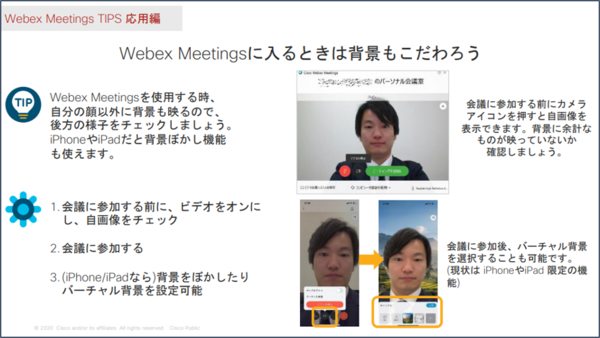
デスクトップ共有ではなくアプリケーション共有を使おう
Webex Meetings中に資料を共有したいときは、「デスクトップ共有」と「アプリケーション共有」を選択できます。前者は自分のデスクトップ全体を共有し、後者は特定のアプリケーションだけを共有します。
社外の方と会議をする際は、うっかりメール画面等を見せてしまわないようにプレゼン資料だけ選択して共有するのがセキュアです。

以下はパワーポイントを指定してアプリケーション共有をしているときに、Outlookの画面を立ち上げた際の参加者から見える画面です。
左端のグレーアウトしている部分がOutlookです。情報漏洩の心配がなく安心ですね。
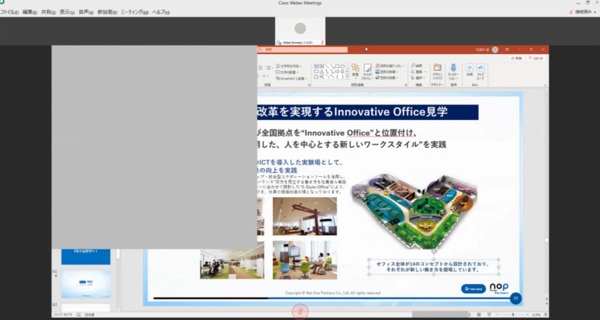
大勢が参加する会議は参加時にミュートを活用しよう
大勢でWeb会議している際に、話者でない人の雑音が入って気になる……ということはあるあるだと思います。主催者なら自由に参加者をミュートすることは可能ですが、自分がプレゼンしているときにいちいち参加者をミュートするのは煩わしいですよね。
その場合あらかじめ「参加時にミュート」という設定を有効にしておけば参加者のマイクが自動的にオフにされます。もちろんその方が話したいときは自分でミュートを解除できます。
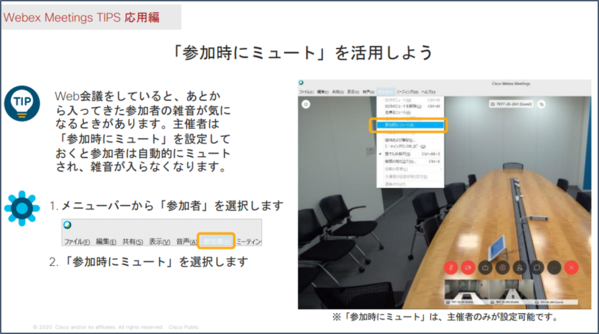
Webexで相手のPCを操作することも可能!(IT部向け?)
最後に、Webexの意外な機能として相手のPCを操作することが可能です。
操作される側で画面共有を実施し「キーボードとマウスの捜査権限を付与」という項目から操作させる人を選択すると、リモートから相手のPCを触ることができます。
普段のWeb会議ではあまり使わない機能かもしれませんが、IT部の方が遠隔地で仕事をしている社員のPCのトラブルの対応をする場合などは便利な機能ではないでしょうか。
・操作される側の画面
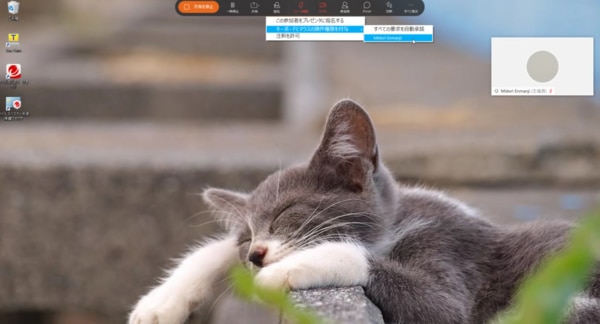
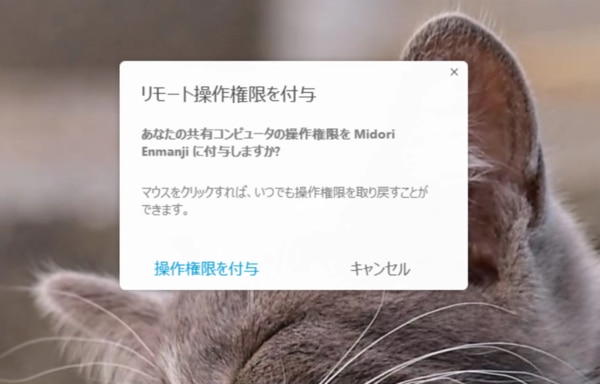
・操作する側の画面

Webexだけじゃない!セキュアなテレワークを実施するためにCisco社が無料トライアル拡張中
コミュニケーションの部分だけでなく、テレワークを実施するためにはセキュリティ面も重要ですよね。
シスコ社は新型コロナウイルスでの在宅勤務の拡がりを受けて、テレワークに有効な3つのセキュリティテクノロジ(Umbrella, Duo, AnyConnect)を一定期間(2020年7月1日まで)追加料金なしで無料トライアルを拡張しています。
VPNで普段の業務環境に安全にアクセス ( Cisco AnyConnect)したり、反対にVPN経由では利便性を損なうサービスのためにはCisco Umbrellaを提供します。また、業務アクセスを守る多要素認証(Cisco Duo Security)も重要です。
詳しくは以下の記事をご覧ください。
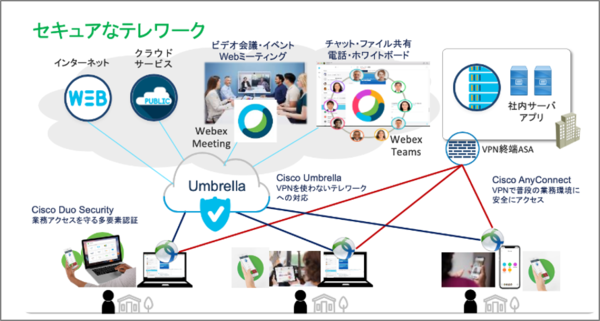
最後に
今回は「ICTツール」をメインにご紹介しましたが、弊社では「オフィス空間」や「人事制度」にも焦点をあてた自社の働き方改革のリファレンスをご紹介するメニューをご用意しておりますので、お気軽にお問い合わせください。(弊社にお越しいただくのはしばらくは難しそうですが……)
新型ウイルスの影響もあり、私たちの働き方は今まで以上に急速な変化が求められています。
特にWeb会議サービスを今まで利用されていなかった企業にとってこちらの準備は課題になっているのではないでしょうか。
弊社でもWeb会議を使って採用面接を実施したり、新入社員の教育もリモートでの対応を検討しています。4月からの新しい組織のキックオフもWebexで実施されるなど、今まで以上にWeb会議を活用する場面が出てきそうです。
Web会議やテレワークがより注目されるようになったのは新型コロナウイルスという悲しいきっかけですが、病気とは関係なく「どこでも会社にいるのと同じように仕事ができる」という働き方が広がればいいなと思います。







